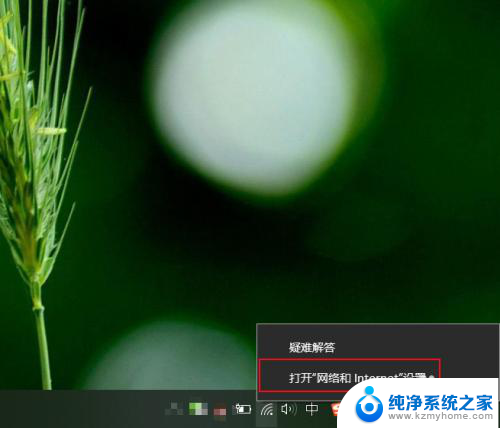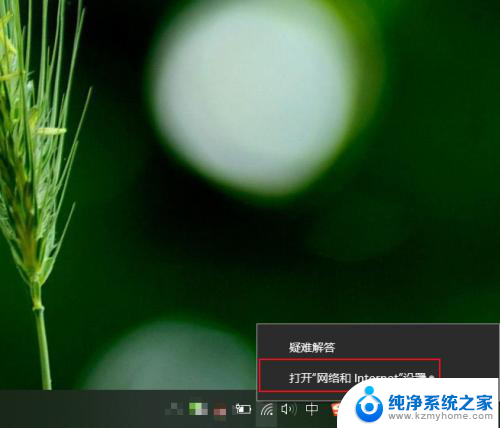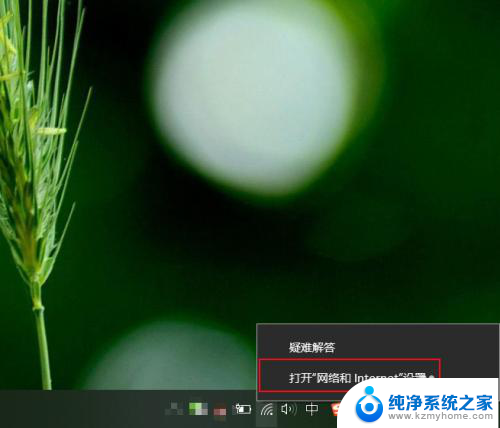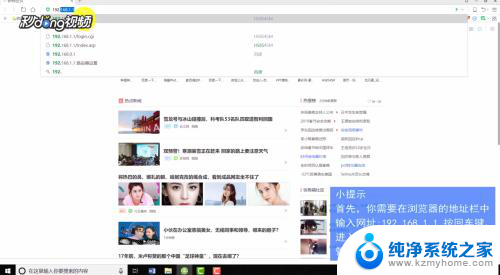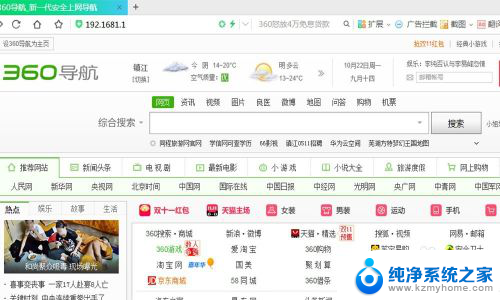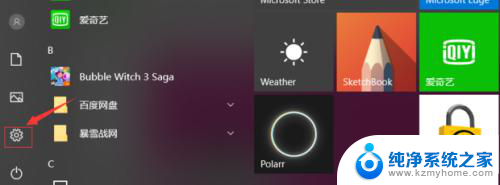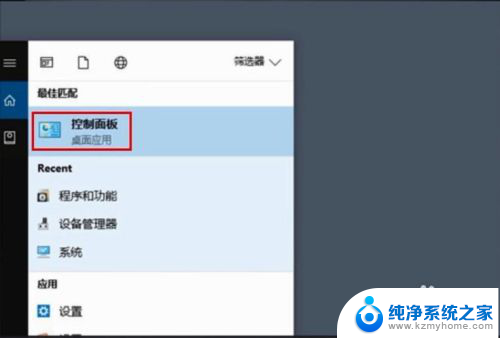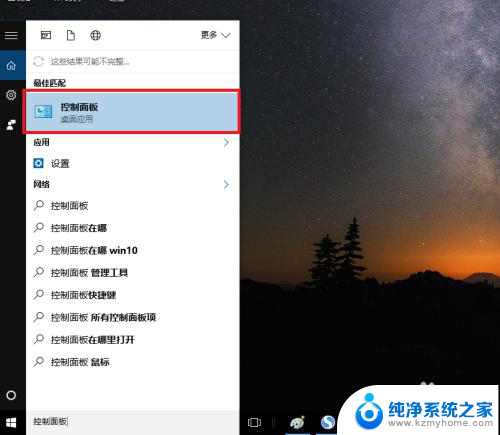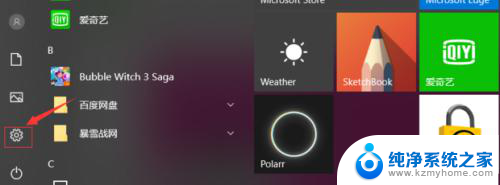电脑上怎么重新设置wifi密码 如何在笔记本电脑上修改无线密码
随着科技的发展,无线网络已经成为我们生活中必不可少的一部分,随之而来的问题是,我们经常需要重新设置无线网络密码来保护我们的家庭和个人隐私。在电脑上如何重新设置WiFi密码呢?如何在笔记本电脑上修改无线密码呢?本文将为大家详细介绍这两个问题的解决方案。无论是为了提高网络安全性,还是因为忘记了密码,重新设置WiFi密码是一个简单而重要的任务,让我们一起来了解吧。
操作方法:
1.打开电脑,等待电脑开机到桌面。鼠标右击右下角“无线”符号,选择“打开“ 网络和internet”设置”。
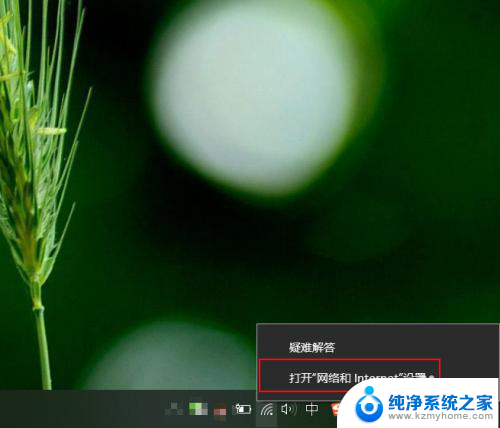
2.在弹出的状态界面中,往下滑动,选择“网络和共享中心”,进入到网络信息界面。
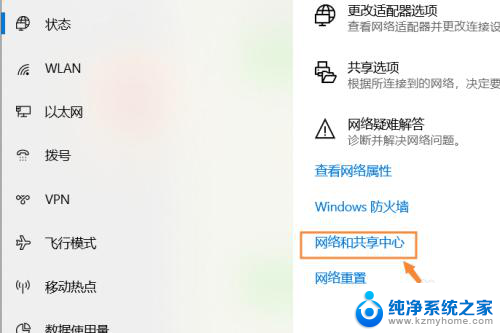
3.在出现的网络信息界面中,点击“WLAN”连接的无线网络,会出现一个状态界面。
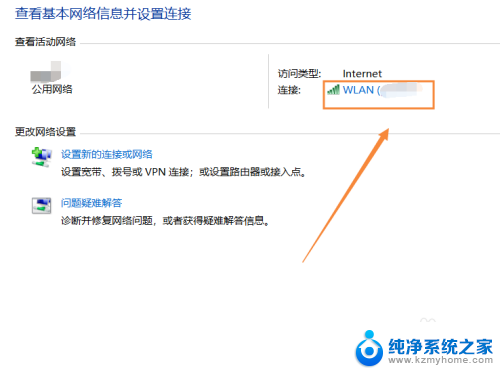
4.在出现的WLAN状态界面,点击“无线属性”。在无线属性中,点击“安全”选项,更改网络安全密钥,输入自己想要设置的密码,点击“确定”即可生效。
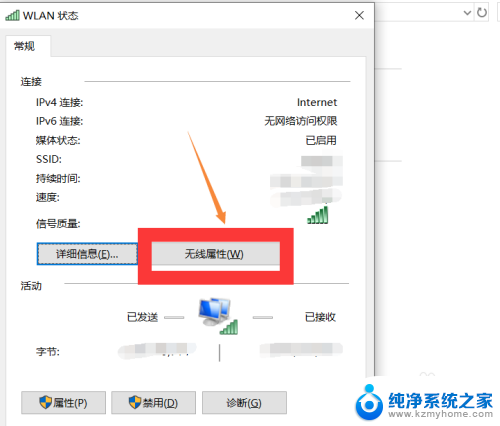
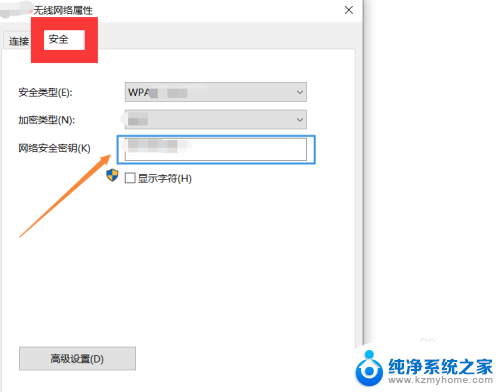
5.总结如下:
①右击电脑右下角“无线”符号,点击“打开网络和Internet设置”。
②往下滑动,找到“网络和共享中心”,点击“WLAN”进入状态界面。
③点击“无线属性--安全”,输入自己想要更改的密码,点击“确定”即可生效。
以上就是电脑上如何重新设置wifi密码的全部内容,如果有任何疑问,请按照小编的方法进行操作,希望这能对大家有所帮助。